
آموزش ایپلن: ویژگی های گرافیکی که باید بدانید
- حمید زینالی
- نرم افزار ایپلن
- 1403/12/04
- این مقاله بروزرسانی شده 20 اسفند 1403
آموزش نرم افزار ایپلن برای طراحی، ریپورتگیری و مدیریت پروژههای برقی و اتوماسیون صنعتی است. این نرمافزار ابزارهای قدرتمندی را برای مهندسان برق، طراحان سیستمهای اتوماسیون و متخصصان مربوطه فراهم میکند. از ویژگیها و قابلیتهای کلیدی EPLAN میتوان به موارد زیر اشاره کرد:
مهم ترین قابلیتهای نرم افزار ایپلن
1. طراحی شماتیک، رسم دیاگرامهای تکخطی و چندخطی:
- برای طراحی مدارها و نقشههای تک خطی و چندخطی مورد استفاده قرار میگیرد.
- کتابخانه تجهیزات: شامل انواع قطعات و تجهیزات الکتریکی.
2. طراحی سهبعدی (3D)
- طراحی نقشههای تابلو برق و داکیومنتهای مهندسی: برای نمایش سهبعدی تجهیزات و اتصالات.
- جانمایی تجهیزات: به منظور بررسی فضای فیزیکی و جانمایی تجهیزات.
3. مدیریت پروژه
- مدیریت مدارک و ریپورتها: شامل چکلیستها، گزارشها و مدارک مرتبط با پروژه.
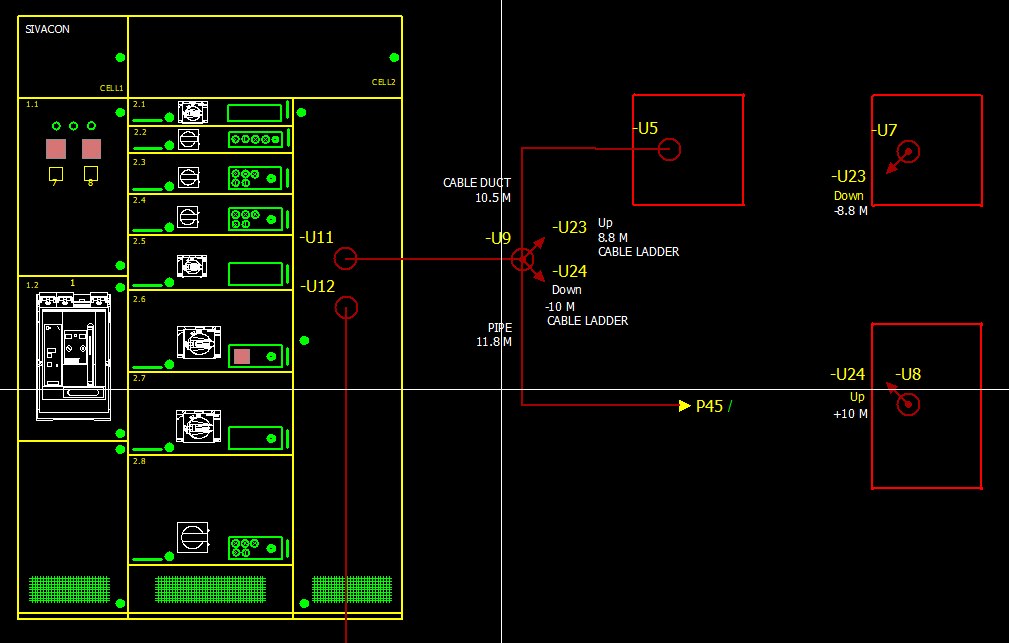
مهم ترین آپشنهای گرافیکی
1. Snap to grid:
-
فعالسازی Snap to Grid:
-
برای فعالسازی این گزینه، به منوی “Option” بروید و گزینه “Snap to Grid” را انتخاب کنید. با فعالسازی این گزینه، هر عنصری که در صفحه جابجا میکنید به نزدیکترین خط شبکهای میچسبد.
-
-
تنظیمات شبکه:
-
شما میتوانید فاصله خطوط شبکهای را تنظیم کنید. برای این کار به منوی “Options” بروید و گزینه “Settings” را انتخاب کنید. در زیر مجموعه Graphical editing، میتوانید فاصله خطوط افقی و عمودی را به دلخواه تنظیم کنید.
-
2. Align to grid:
فعالسازی Align to Grid:
-
برای فعالسازی این گزینه، به منوی “Opttion” بروید و گزینه “Align to Grid” را انتخاب کنید. با فعالسازی این گزینه، هر عنصری که در صفحه جابجا میکنید به صورت خودکار به نزدیکترین خط شبکهای تراز میشود.
3. Smart connect:
با فعال بودن این آپشن، قطعات و تجهیزات بهطور اتومات به یکدیگر متصل میشوند. برای فعال کردن این قابلیت نرم افزار ایپلن، وارد منوی “Option” شده و گزینه “Smart connect” را فعال کنید.
4. Direct editing:
- فعالسازی Direct Editing:
-
-
برای فعالسازی این گزینه، میتوانید مستقیماً بر روی تجهیز یا متنی که میخواهید ویرایش کنید کلیک کنید. در حالت معمولی، شما باید از ابزارهای ویرایشی در منوها استفاده کنید، اما با فعالسازی “Direct Editing”، ویرایش عناصر به صورت سریعتر و مستقیماً در محل انجام میشود.
-
-
ویرایش متن و سمبلها:
-
با استفاده از این گزینه، میتوانید متنها، سمبلها و عناصر گرافیکی را به صورت مستقیم و بدون نیاز به ورود به منوهای مختلف ویرایش کنید. به عنوان مثال، با کلیک بر روی یک متن، سمبل یا نام سمبل میتوانید محتوای آن را به صورت مستقیم تغییر دهید.
-
-
تنظیمات خاص Direct Editing:
-
شما میتوانید تنظیمات مختلفی را برای این گزینه انتخاب کنید. به عنوان مثال، میتوانید تعیین کنید که کدام نوع از عناصر (متن، سمبلها و…) قابلیت ویرایش مستقیم داشته باشند. برای فعالسازی، به منوی “Options” بروید و گزینه “Direct Editing ” را انتخاب کنید.
-





